Přenášení souborů mezi Androidem a Windows 11 přes Bluetooth

Návod, jak odesílat nebo přijímat soubory mezi zařízením Microsoft Windows 10 a Android zařízením pomocí Bluetooth souborového přenosu
Pokud jste používali svůj mobilní telefon ve tmě, pravděpodobně jste si všimli, že obrazovka může být oslnivě jasná a může na chvíli zničit vaše noční vidění. Jedním z velkých problémů při používání většiny aplikací v noci je to, že díky bílé nebo jiné jasné barvě pozadí je obrazovka velmi jasná. Jedno řešení, které nyní podporuje většina operačních systémů a mnoho aplikací, je známé jako „tmavý režim“.
Tmavý režim je alternativní barevné schéma, které využívá tmavé barvy pozadí, jako je černá, tmavě šedá a tmavě modrá. Použití tmavších barev pozadí může mít významný dopad na jas obrazovky vašeho telefonu. Mnoho lidí také snazší účinek na oči, a to i při používání telefonu v dobře osvětleném prostředí.
Pokud máte telefon s OLED nebo AMOLED displejem, může tmavý režim dokonce prodloužit výdrž baterie. Tradiční LCD displeje používají filtr ke ztlumení určitých barev světla přicházejícího z jasného podsvícení. To znamená, že můžete ušetřit energii snížením jasu, ale spotřeba energie zůstane stejná, bez ohledu na to, jaké barvy se zobrazují. U displejů OLED a AMOLED vyzařují pixely světlo přímo, místo aby filtrovaly podsvícení. To znamená, že můžete také snížit spotřebu energie displeje zobrazením tmavších barev. Konkrétně u černé se mohou pixely úplně vypnout, což znamená, že displej nespotřebovává téměř žádnou energii.
Pokud používáte prohlížeč Puffin na Androidu, můžete tmavý režim povolit prostřednictvím nastavení v aplikaci. Chcete-li získat přístup k nastavení v aplikaci, musíte nejprve klepnout na ikonu se třemi tečkami v pravém horním rohu aplikace.
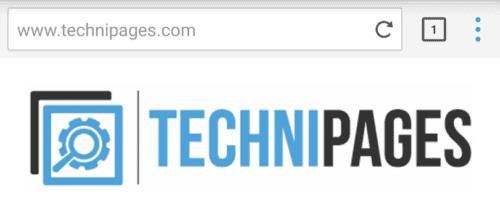
Klepnutím na ikonu se třemi tečkami v pravém horním rohu aplikace získáte přístup k nastavení v aplikaci.
Poté v pravém horním rohu rozbalovací nabídky klepněte na ikonu ozubeného kolečka a otevřete samotná nastavení.
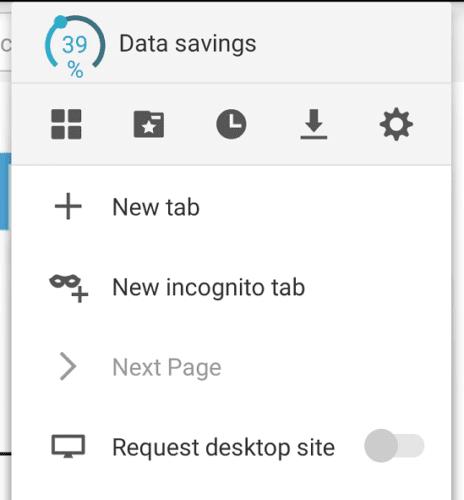
Klepněte na ikonu ozubeného kolečka v pravém horním rohu rozevírací nabídky.
V nastavení klepněte na „Motivy“, které se nachází uprostřed seznamu možností, a otevřete nabídku výběru vzhledu.
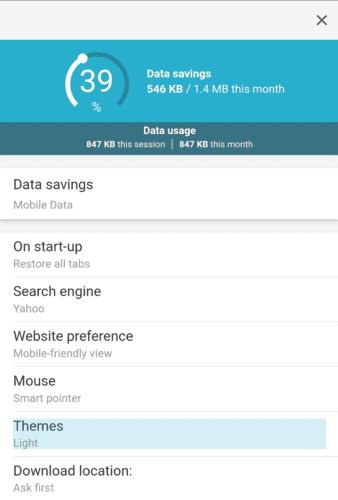
Klepněte na „Témata“ uprostřed seznamu možností.
Na stránce „Témata“ si můžete vybrat mezi motivem „Světlý“ a „Tmavý“ klepnutím na preferovanou možnost; změna se okamžitě projeví.
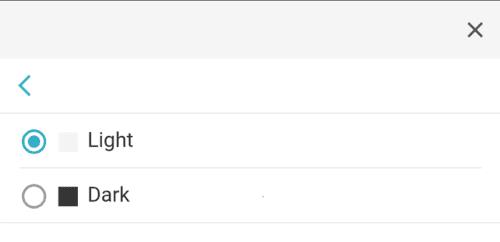
Klepněte na motiv, který chcete povolit.
Návod, jak odesílat nebo přijímat soubory mezi zařízením Microsoft Windows 10 a Android zařízením pomocí Bluetooth souborového přenosu
Mnoho modelů telefonů Samsung, včetně Galaxy S21, má problémy s Wi-Fi voláním. Instalace aplikace VoWiFi může problém vyřešit.
Máte Amazon Fire a přejete si nainstalovat Google Chrome? Naučte se, jak nainstalovat Google Chrome pomocí APK souboru na Kindle zařízeních.
Chcete organizovat systém záložek na tabletu Amazon Fire? Přečtěte si tento článek a naučte se, jak přidávat, mazat a editovat záložky nyní!
Návod, který vás provede tím, jak aktivovat možnosti vývojáře a USB ladění na tabletu Samsung Galaxy Tab S7.
Hledáte návod, jak vymazat data prohlížení, historii, mezipaměť a cookies v Amazon Fire? Tento průvodce vysvětluje všechny osvědčené metody srozumitelným jazykem.
Máte problém s tím, že se váš Amazon Fire tablet nezapne? Přečtěte si tento článek a objevte podrobné metody, jak tento problém vyřešit.
Je těžké zpochybnit popularitu Fitbitu, protože společnost poskytuje pravděpodobně nejlepší fitness trackery nebo smartwatches pro uživatele Androidu i iOSu.
Příběhy na Facebooku mohou být zábavné na vytváření. Zde je návod, jak vytvořit příběh na vašem zařízení Android a počítači.
Vyřešte problém, kdy se Samsung Galaxy Tab A zasekl na černé obrazovce a nezapne se.








